DCP-7057WR
Часто задаваемые вопросы и устранение неполадок |
Сканирование на iPhone, iPod touch или iPad с помощью программы Brother iPrint&Scan.
Убедитесь, что на карте памяти устройства достаточно свободного места.
ПРИМЕЧАНИЕ: рисунки и инструкции могут отличаться в зависимости от версии используемого приложения. Рекомендуется использовать последнюю версию, чтобы иметь возможность воспользоваться всеми поддерживаемыми функциями.
-
Вставьте документ в аппарат.
-
Нажмите на значок Brother iPrint&Scan на начальном экране.
Если отобразится окно печати, переключитесь в режим сканирования, нажав Scan (сканирование).
- Убедитесь, что выбран нужный аппарат. Выполните одно из следующих действий:
- Если устройство выбрано, перейдите к шагу 5.
-Если выбрано другое устройство или отображается сообщение Device Is Not Selected (устройство не выбрано), проверьте, что аппарат включен, а затем нажмите на отображаемое имя принтера или на сообщение Device Is Not Selected (устройство не выбрано). Перейдите к шагу 4.
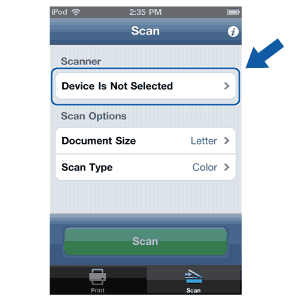
4. Приложение выполнит поиск аппаратов в сети и отобразит список доступных аппаратов. Нажмите на нужный аппарат в списке. Нажмите Scan (сканирование).
5. Нажмите Scan (сканирование). Аппарат начнёт сканирование документа. Отсканированное изображение отобразится на экране. Подтвердите отсканированное изображение.

-
Коснитесь экрана, чтобы скрыть или отобразить кнопки операций.
- Если отсканированный документ содержит несколько страниц, их можно просматривать, проводя по экрану влево или вправо.
6. Нажмите ![]() .
.
7. Нажмите Save To Photo Albums (сохранить в фотоальбом). Отсканированное изображение будет сохранено в фотоальбом.
Каждая страница сохраняется в виде отдельного файла.